Стоит ли использовать Блокнот или Notepad++ в Windows 11?
В Windows 11, когда речь идет о текстовых редакторах, обычно на ум приходят только два приложения: Notepad и Notepad++. Несмотря на то, что многие считают Notepad++ лучшим приложением, Microsoft активно обновляет свое приложение Notepad, что может значительно усложнить решение о выборе текстового редактора.
В этом руководстве я расскажу о плюсах и минусах обоих текстовых редакторов, чтобы помочь вам выбрать приложение, которое вам следует использовать на своем компьютере.
Блокнот против Notepad++
Любой из этих текстовых редакторов — отличный вариант, но все будет зависеть от задачи.
Блокнот
Если вы опытный пользователь, вполне вероятно, что вы не раз использовали сочетание клавиш «Windows + R», чтобы вызвать команду «Выполнить», и быстро набирали Блокнот и нажали Enter, чтобы открыть приложение и использовать его в качестве черновика для вставки содержимого, удаления содержимого форматирования, которое вы, возможно, скопировали в буфер обмена, написания простого кода или мозгового штурма идей, прежде чем забыть их.
Программы для Windows, мобильные приложения, игры - ВСЁ БЕСПЛАТНО, в нашем закрытом телеграмм канале - Подписывайтесь:)
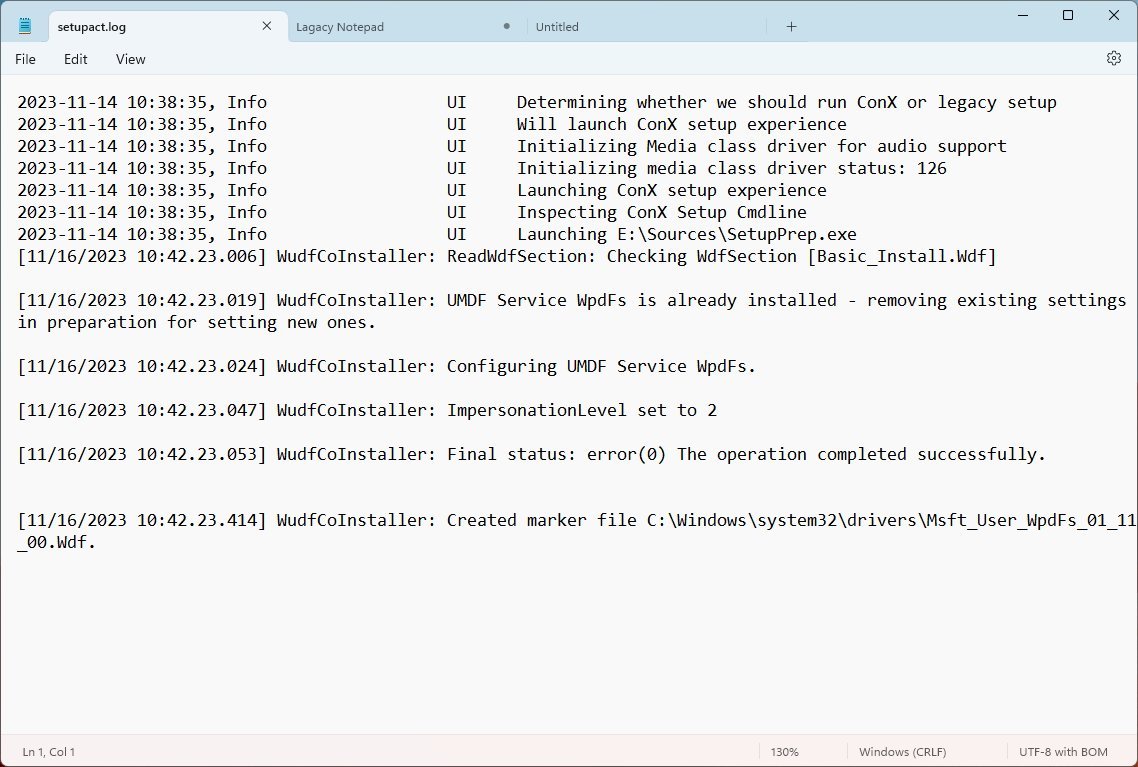
Хотя приложение работало так, как рекламировалось, его функциональные возможности были ограничены, а интерфейс оставался неизменным в течение многих лет, что заставило многих пользователей искать альтернативу, например Notepad++.
Тем не менее, Microsoft выпускает различные обновления для модернизации Блокнота с новым дизайном интерфейса и несколькими привлекательными функциями, включая поддержку вкладок, возможность продолжения с того места, где вы остановились, даже для файлов, которые вы не сохранили, новую функцию поиска и замены и многое другое. более.
В дополнение к новому интерфейсу, который соответствует языку дизайна, доступному в Windows 11, одной из лучших функций нового Блокнота является система вкладок. Прошли те времена, когда приходилось открывать разные экземпляры приложений для работы с другим файлом. Подобно использованию веб-браузера, теперь вы можете создать вкладку для каждого текстового файла, над которым работаете. Вы также можете вытащить вкладку, чтобы создать новый экземпляр, и перетащить ее в окно, чего нельзя сделать в Notepad++.
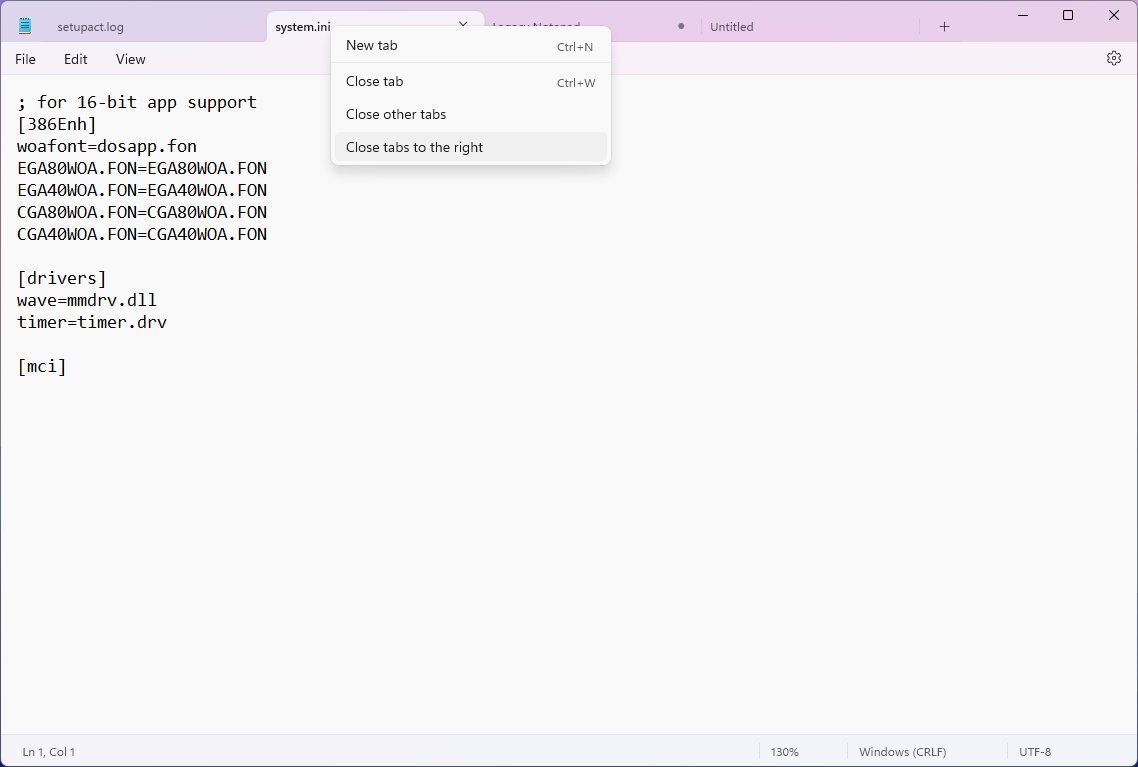
Еще одна замечательная функция — возможность сохранить содержимое текстового файла, чтобы продолжить с того места, где вы остановились, даже если вы не сохранили файлы после перезагрузки компьютера. Также, если текстовый файл не был сохранен в системе, на вкладке появится индикатор, сообщающий о том, что у вас есть несохраненная работа.
Хотя аналогичная функция доступна в Notepad++, в Windows 11 Блокнот также автоматически генерирует имя файла на основе его содержимого, что упрощает перемещение между вкладками.
Новая функция поиска и замены (Ctrl + F) — улучшение по сравнению с предыдущими версиями, но это по-прежнему простая функция, которая может помочь вам найти или заменить текст с использованием переноса или сопоставления регистров. (В более старой версии приложения «Найти» и «Заменить» были двумя разными функциями.) Напротив, та же функция доступна в Notepad++, но она гораздо более продвинута.
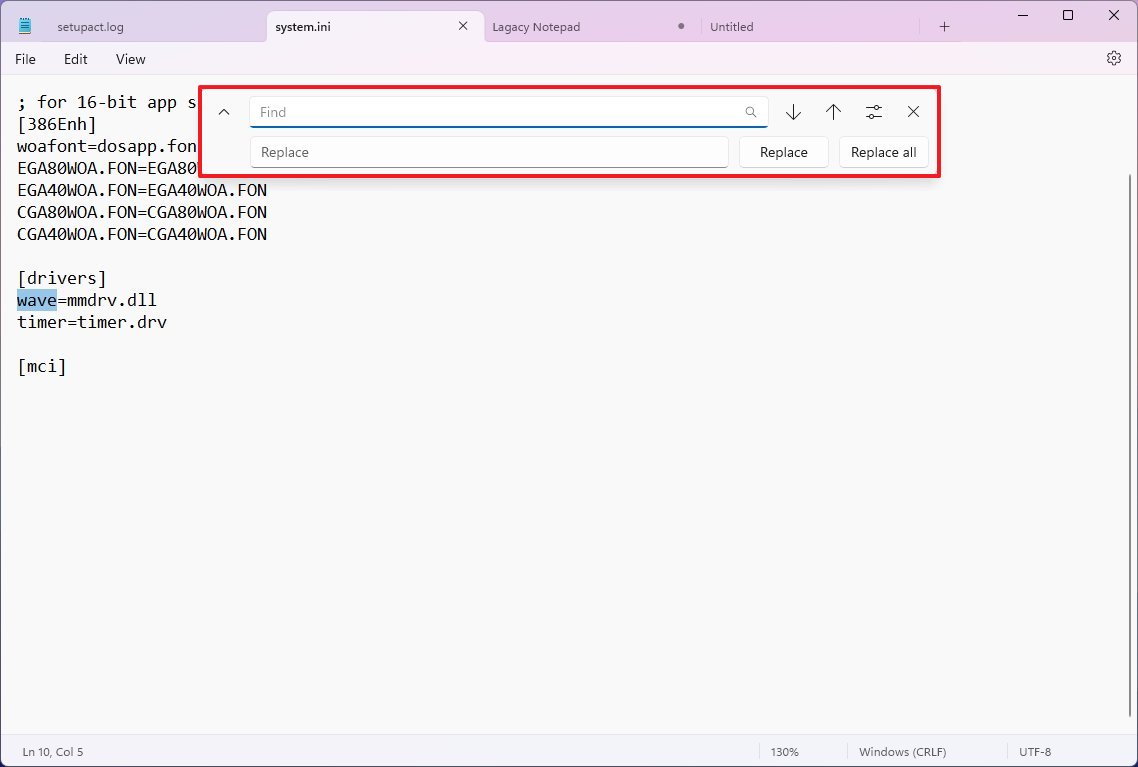
Приложение «Блокнот» для Windows 11 также включает поддержку темного режима, который вы можете включить вручную или настроить в соответствии с системным режимом.
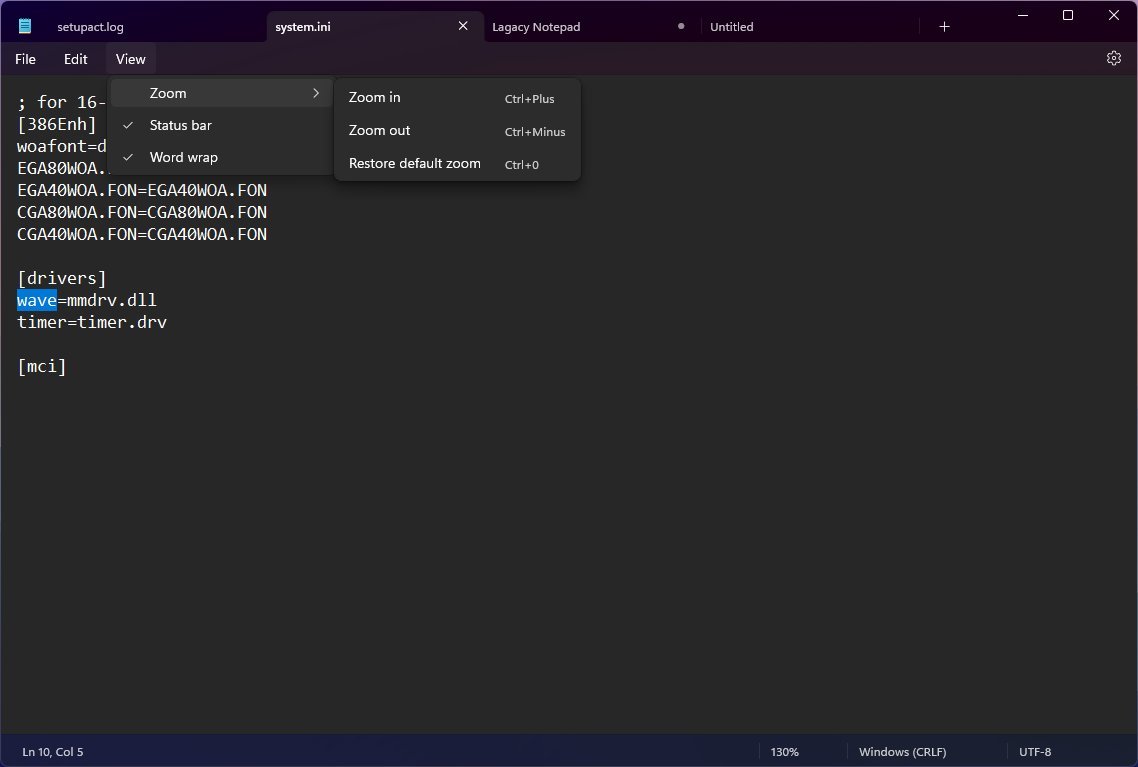
Поддержка кодирования в Блокноте ограничена по сравнению с Notepad++. Кодировка по умолчанию — ANSI, поддержка Unicode ограничена только UTF-8, автоматическое определение кодировки не поддерживается. Для сравнения, Notepad++ использует UTF-8 по умолчанию. Он полностью поддерживает UTF-8, UTF-16 и UTF-32 и способен автоматически определять кодировку.
ANSI — это устаревшая система кодирования, которая может представлять только ограниченный набор символов. Это означает, что Блокнот не сможет отображать и сохранять файлы, содержащие символы других языков или специальные символы.
С другой стороны, некоторая поддержка кодировки Unicode позволяет приложению представлять гораздо более широкий диапазон символов. В результате этого ограничения, если вам приходится работать с файлами, содержащими символы других языков или специальные символы, вам следует использовать более функциональный текстовый редактор, например Notepad++.
В Windows 11 Блокнот отличается простотой и легкостью. Приложение не поддерживает другие языки программирования и прогнозирование текста, но вы все равно можете открывать и редактировать большинство файлов как простой текст.
Наконец, вы можете настроить различные параметры, но возможности ограничены. Например, вы можете изменить цветовой режим и шрифт, выбрать, использовать ли перенос слов, а также настроить вкладки и действия при запуске приложения.
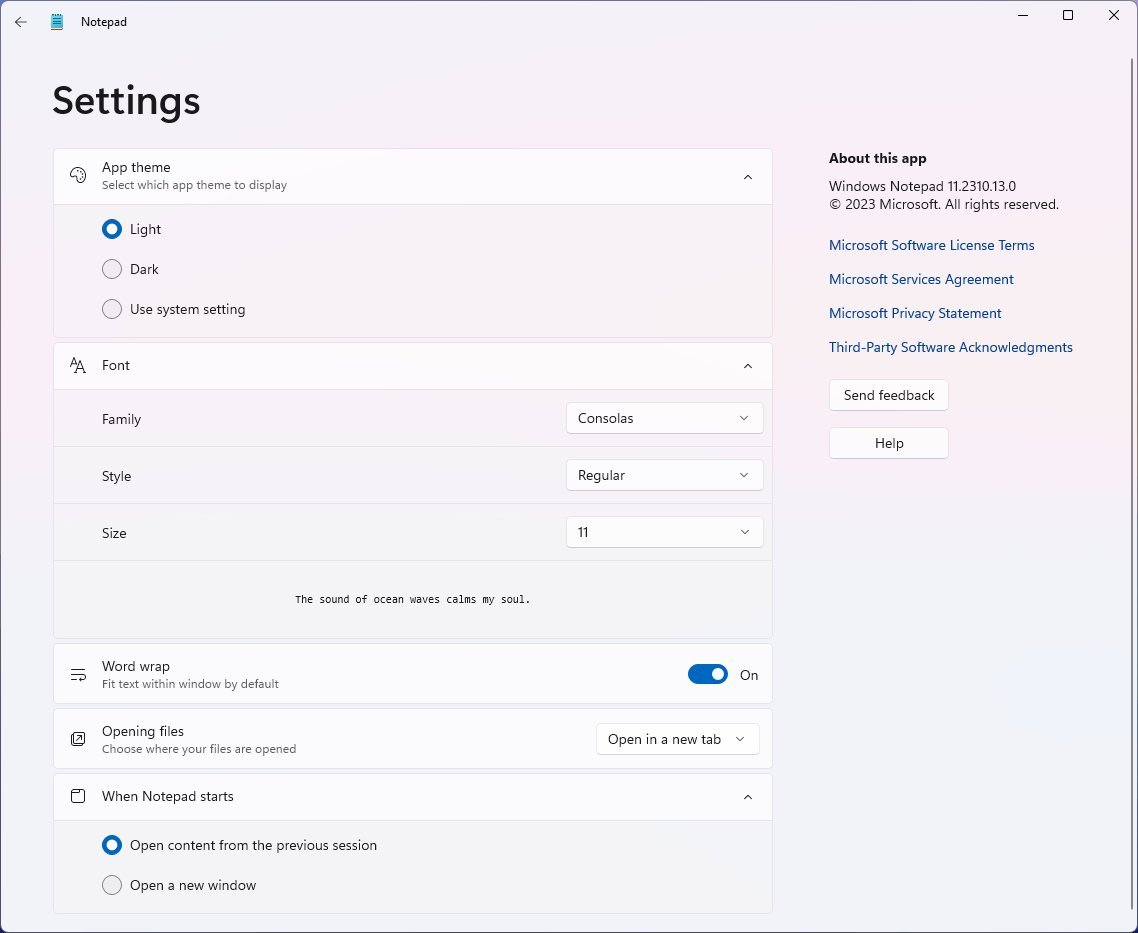
Блокнот++
Первое, что следует подчеркнуть в Notepad++, это то, что это бесплатный проект с открытым исходным кодом, и каждый может получить его на его сайте. официальная страница GitHub.
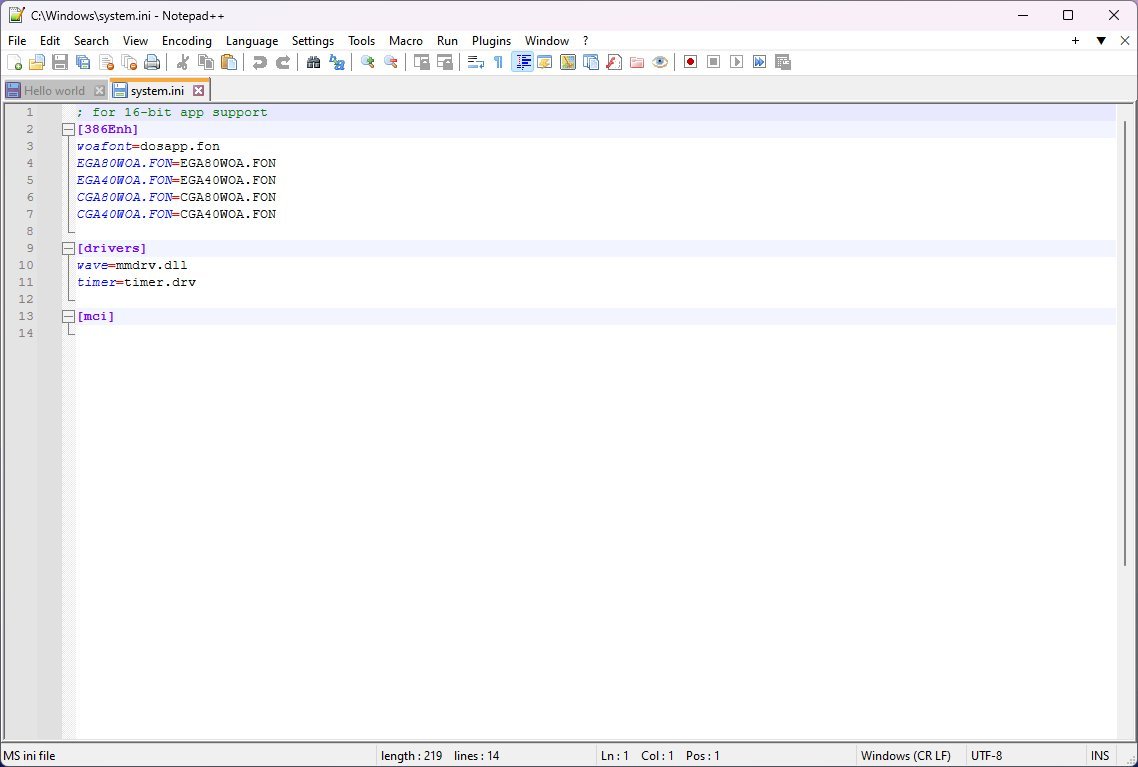
Подобно Блокноту, этот текстовый редактор также можно считать легким приложением (по сравнению с другими тяжелыми решениями IDE) и включает в себя аналогичные функции, такие как вкладки, поиск и замена, возможность продолжить с того места, где вы остановились, даже для файлов, которые у вас нет. «Не сохранено», темный режим и многие другие.
Однако в этих основных функциях есть некоторые различия. Например, вы не можете перетаскивать вкладки в окно и из него. Вы не получаете автоматическое присвоение имен вкладкам в зависимости от их содержимого, но вы можете присвоить им имена вручную через контекстное меню вкладок. В отличие от версии приложения для Windows 11, вы также можете применить цвет к каждой вкладке, чтобы их было легче идентифицировать. (На мой взгляд, в «Блокноте» улучшена система вкладок, и его проще использовать.)
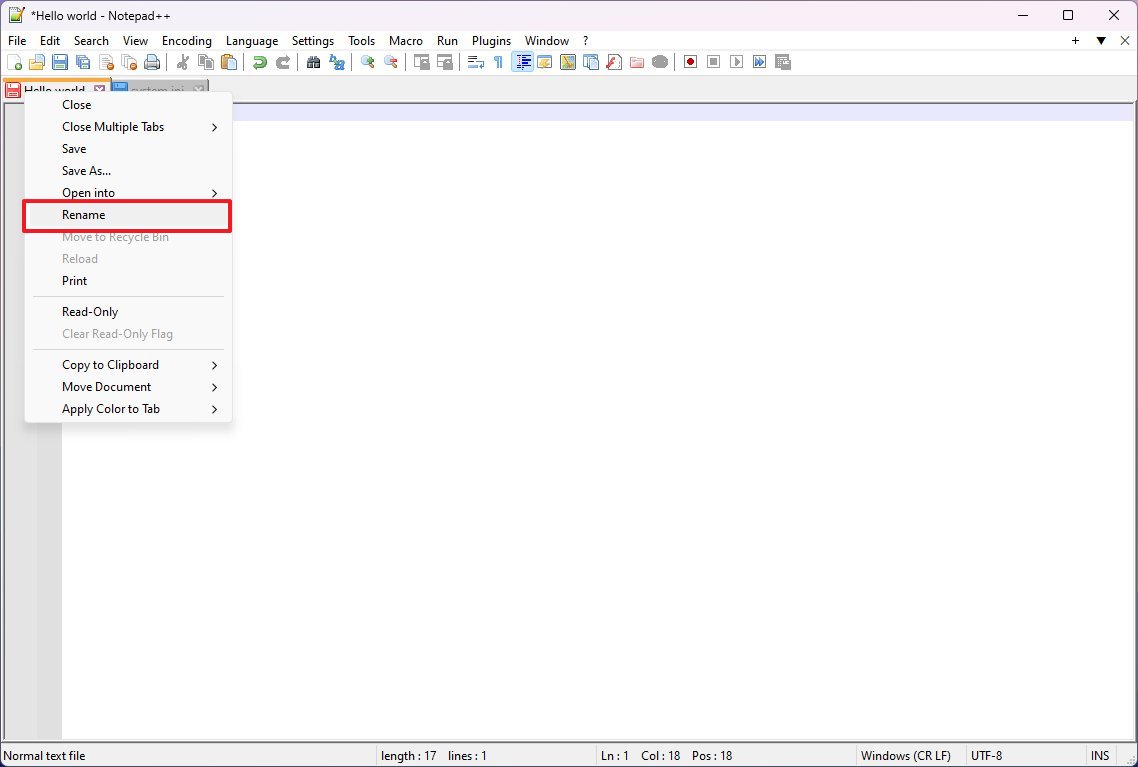
Текстовый редактор также поддерживает темный режим, но вам также придется включить его вручную, а затем вы даже сможете настроить его на режим операционной системы. Кроме того, при создании новых вкладок приложение будет включать индикатор, сообщающий вам, что у вас есть несохраненная работа, но даже после закрытия приложения вы всегда можете продолжить с того места, на котором остановились.
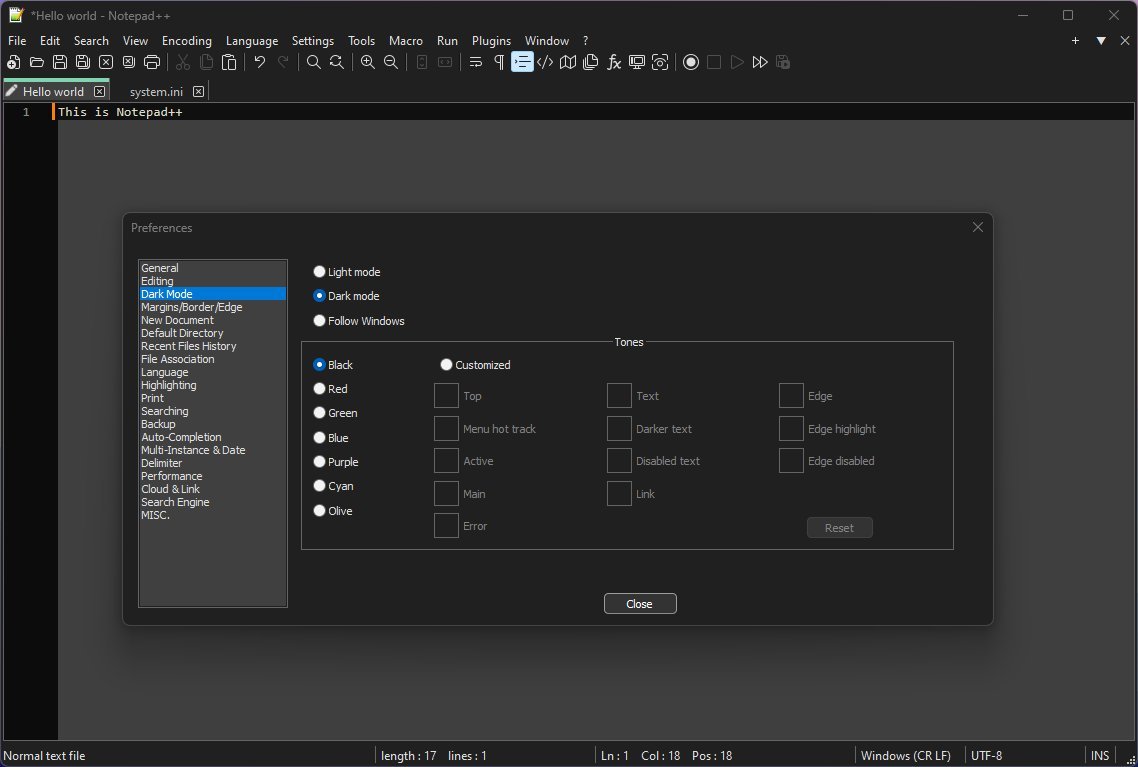
Более того, функция поиска и замены гораздо более продвинута, поскольку предлагает гораздо больше возможностей, включая режим поиска, который позволяет использовать для поиска расширенные настройки и настройки регулярных выражений. Кроме того, эта функция также позволяет вам искать и заменять контент в открытых файлах и внутри папок.
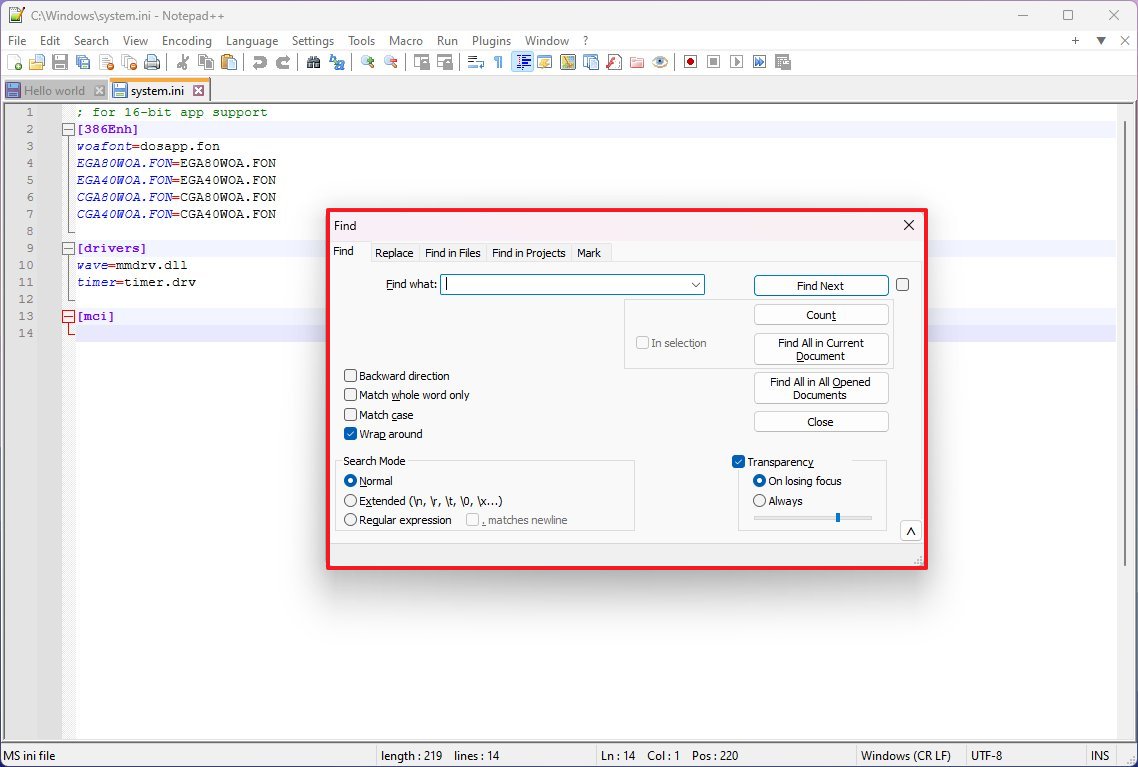
Вы также можете использовать закладки строк, работать с макросами, сравнивать файлы, выделяя их различия и преобразовывать регистр. Вы можете использовать Notepad++ в режиме разделенного экрана («Просмотр» > «Просмотр/клонировать текущий документ» > «Переместить в другой вид»), и у вас есть возможность удалить ненужные пробелы.
Что касается дизайна, Notepad++ не получит никаких наград, поскольку он сохраняет один и тот же стиль на протяжении последних двух десятилетий. Тем не менее, оно содержит множество функций, которые делают это приложение для заметок мощным, а дизайн второстепенным.
Возможно, одной из самых важных особенностей Notepad++ является поддержка многих языков программирования (таких как JSON, Python, C++, C#, Cobol, HTML, CSS, SQL, XML, XMAL и многих других), что означает, что приложение может обнаруживать язык кода для обеспечения подсветки синтаксиса и ограниченного автодополнения. С другой стороны, вы не получаете интеллектуального завершения кода или проверки синтаксиса.
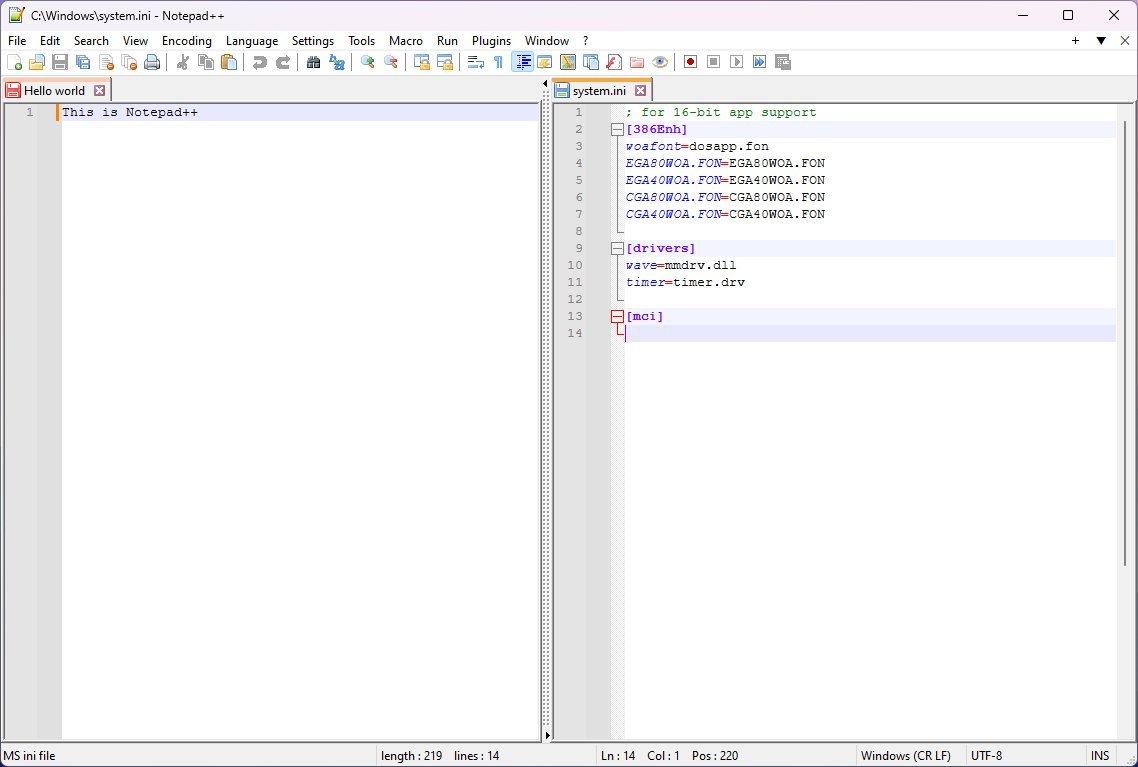
В отличие от приложения «Блокнот» для Windows 11, Notepad++ также включает поддержку плагинов, которые позволяют еще больше расширить функциональность приложения для создания заметок. Некоторые плагины входят в комплект установки приложения, но страница «Администратор плагинов» позволяет получить доступ к более чем 100 дополнительным плагинам.
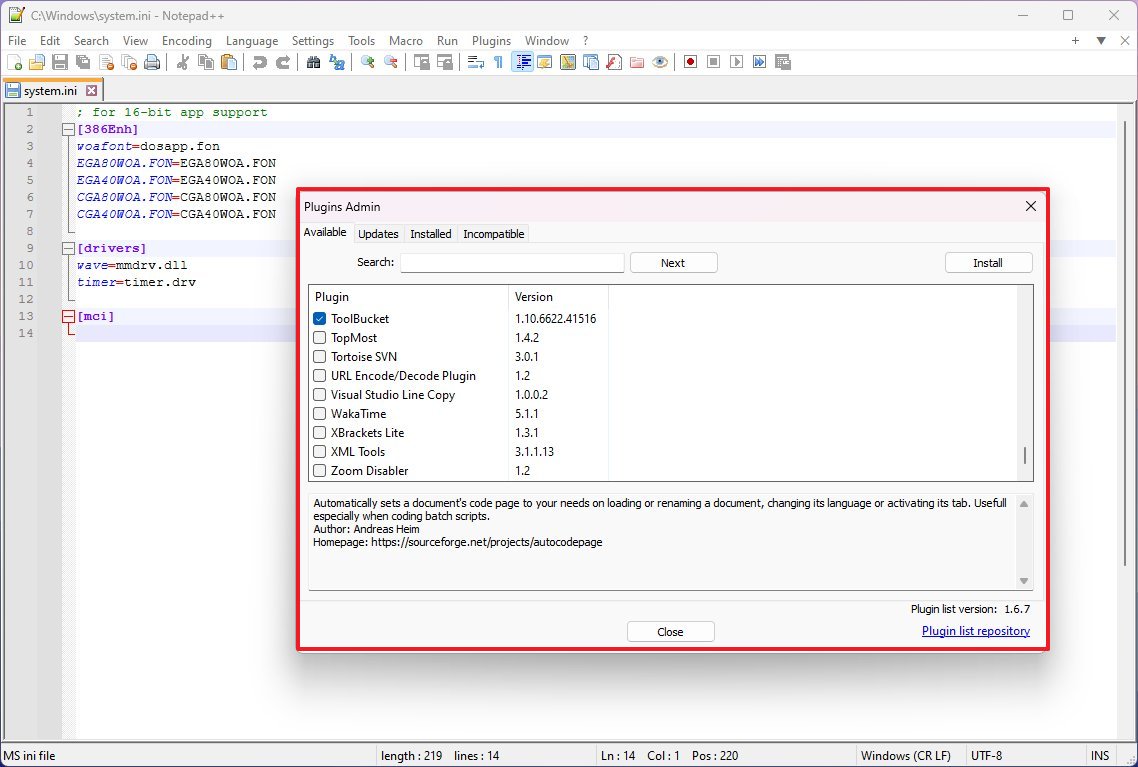
Notepad++ также имеет массу настроек, которые позволяют вам контролировать практически все: от стилизации интерфейса до установки кодировки документа по умолчанию, выбора рабочего каталога по умолчанию, изменения ассоциации файлов, управления резервным копированием сеанса, автозаполнения и многого другого.
Список плюсов и минусов
Вот краткий список плюсов и минусов Notepad и Notepad++:
Блокнот
Плюсы:
- Легкий и быстрый.
- Редактирование с вкладками для управления несколькими файлами.
- Продолжайте с того места, на котором остановились, даже после перезапуска и без сохранения файлов.
- Входит в состав Windows, поэтому дополнительная установка не требуется.
- Легко и просто использовать.
- Подходит для основных задач редактирования текста.
Минусы:
- Многие функции Notepad++ отсутствуют.
- Не подходит для сложных задач кодирования или программирования.
- Только форматирование обычного текста, без поддержки форматированного текста.
Блокнот++
Плюсы:
- Открытый исходный код и бесплатное использование.
- Редактирование с вкладками для управления несколькими файлами.
- Продолжайте с того места, на котором остановились, даже после перезапуска и без сохранения файлов.
- Широкие возможности настройки с помощью различных плагинов.
- Подсветка синтаксиса для более чем 80 языков программирования.
- Запись и воспроизведение макросов для автоматизации задач.
Минусы:
- Немного больший установочный размер, чем у Блокнота.
- Невероятно для новых пользователей из-за обширного набора функций.
- Маловероятно, что это необходимо для основных задач редактирования текста.
Суть в том, что Блокнота более чем достаточно для повседневных задач по ведению заметок. Notepad++ более продвинут и предназначен для более опытных пользователей, поскольку включает в себя огромное количество функций, поддержку плагинов и поддержку многих языков программирования.
В этом руководстве я сравниваю два приложения с точки зрения ежедневного ведения заметок и легкого редактирования кода. В противном случае Notepad++ будет лучшим вариантом для более сложных задач и программирования. Однако, если мы начнем обсуждать продвинутое программирование и сценарии, нам не следует сравнивать Notepad с Notepad++. Вместо этого более справедливым было бы сравнение Notepad++ и Visual Studio Code.
Больше ресурсов
Дополнительные полезные статьи, обзоры и ответы на распространенные вопросы о Windows 10 и Windows 11 можно найти на следующих ресурсах:






